Comment ajouter une expérience de bénévolat sur LinkedIn
Divers / / May 04, 2023
LinkedIn est l'un des meilleurs services pour présenter votre expérience professionnelle. Non seulement vous pouvez ajouter une expérience de travail sur LinkedIn, mais également des compétences, des cours, des licences et des certifications, des récompenses, des brevets et même une expérience de bénévolat. Si vous vous demandez: « Où ajoutez-vous le travail bénévole sur LinkedIn? Ce guide est pour vous. Nous vous expliquerons comment ajouter une expérience de bénévolat à votre profil LinkedIn à l'aide de n'importe quel appareil.
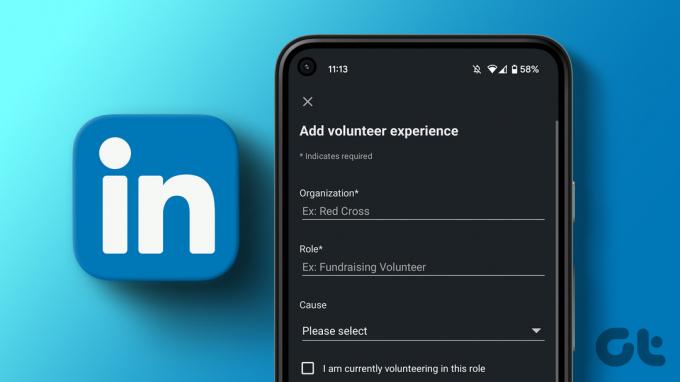
L'expérience bénévole comprend tout travail non rémunéré que vous avez effectué pour une cause ou pour aider les gens. Il est facultatif d'ajouter une expérience de bénévolat sur LinkedIn, mais si le travail impliqué est pertinent pour votre domaine professionnel, cela vous aidera à vous démarquer. Vous devez donc ajouter une expérience de travail bénévole à votre profil LinkedIn. Laissez-nous vous montrer comment.
Suivez ces étapes pour ajouter votre expérience de bénévolat sur LinkedIn sur PC :
Étape 1: Ouvrez le site Web de LinkedIn dans un navigateur sur votre ordinateur.
Étape 2: Cliquez sur votre photo de profil en haut, puis sur Afficher le profil.

Étape 3: Cliquez sur le bouton Ajouter une section de profil sous votre nom.

Étape 4: Développez la section Supplémentaire et cliquez sur Ajouter une expérience de bénévolat.

Étape 5: Dans la section Ajouter une expérience de bénévolat, ajoutez les détails pertinents et cliquez sur Enregistrer.
Note: Il est obligatoire d'ajouter le nom de l'organisation et votre rôle. Vous pouvez également ajouter des détails tels que la cause, les dates de début et de fin et la description du travail que vous avez effectué.

C'est ça. La section Volontariat apparaîtra sur votre profil sous l'action Expérience.
Conseil: Savoir comment bloquer quelqu'un sur LinkedIn sans qu'ils le sachent.
Suivez ces étapes pour ajouter une section bénévole à votre profil LinkedIn sur Android et iPhone:
Étape 1: Ouvrez l'application LinkedIn sur votre appareil.
Étape 2: Appuyez sur l'icône de photo de profil dans le coin supérieur gauche, puis appuyez sur votre nom.
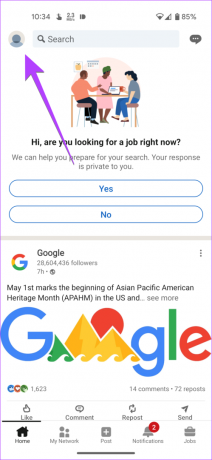

Étape 3: Appuyez sur le bouton Ajouter une section.
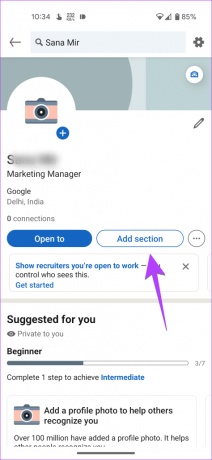
Étape 4: Appuyez sur l'option Supplémentaire pour la développer et sélectionnez Ajouter une expérience de bénévolat.

Étape 5: Ajoutez les détails de votre travail de bénévolat comme le nom de l'organisation, votre rôle, la description de votre travail et les dates de début et de fin. Appuyez sur Enregistrer pour ajouter le travail bénévole à votre profil LinkedIn.
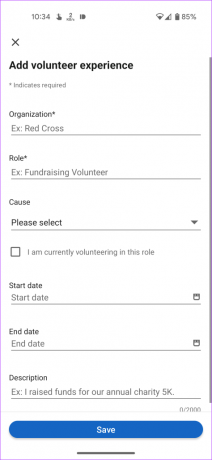
Conseil: Apprendre à suivre quelqu'un sur LinkedIn.
Vous pouvez ajouter plus d'expériences de bénévolat à votre profil LinkedIn de deux manières. Dans la première méthode, vous devez suivre les mêmes étapes que celles mentionnées dans les méthodes ci-dessus, c'est-à-dire aller à l'écran de votre profil et cliquez sur la section Ajouter un profil suivi de Supplémentaire > Ajouter un bénévole expérience.
Dans la deuxième méthode, vous pouvez ajouter plusieurs expériences de bénévolat à partir des sections Bénévolat de votre profil LinkedIn. Voici comment:
Étape 1: Ouvrez votre écran de profil LinkedIn sur mobile ou PC.
Étape 2: Cliquez/appuyez sur le bouton (+) Ajouter dans la section Bénévolat et ajoutez des détails sur la deuxième expérience de bénévolat. Cliquez sur Enregistrer. De même, vous pouvez ajouter plus d'expériences de volontariat multiples.

Pour modifier ou supprimer toute expérience de travail bénévole de votre profil LinkedIn sur votre ordinateur ou mobile, suivez ces étapes :
Étape 1: Accédez à l'écran de votre profil LinkedIn sur mobile ou PC.
Étape 2: Faites défiler jusqu'à la section Bénévolat et cliquez/appuyez sur l'icône Modifier (crayon).

Étape 3: Cliquez sur l'icône Modifier (crayon) à côté du travail bénévole que vous souhaitez modifier ou supprimer.
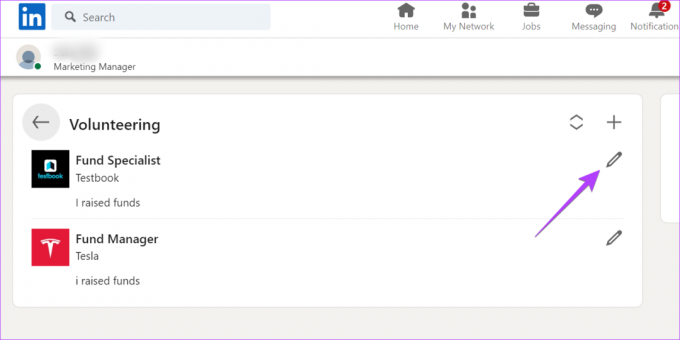
Conseil de pro: Cliquez sur l'icône à deux flèches pour réorganiser votre expérience de bénévolat.
Étape 4: Apportez les modifications nécessaires à l'expérience de volontariat et appuyez sur le bouton Enregistrer en bas. Vous pouvez également faire défiler l'écran vers le bas et cliquer sur Supprimer l'expérience de bénévolat pour supprimer l'expérience de votre profil LinkedIn.

Conseil: Savoir comment arrêter de recevoir des e-mails de LinkedIn.
Si vous vous demandez ce qu'il faut inclure dans votre expérience de bénévolat sur LinkedIn, voici quelques exemples :
Exemple 1:
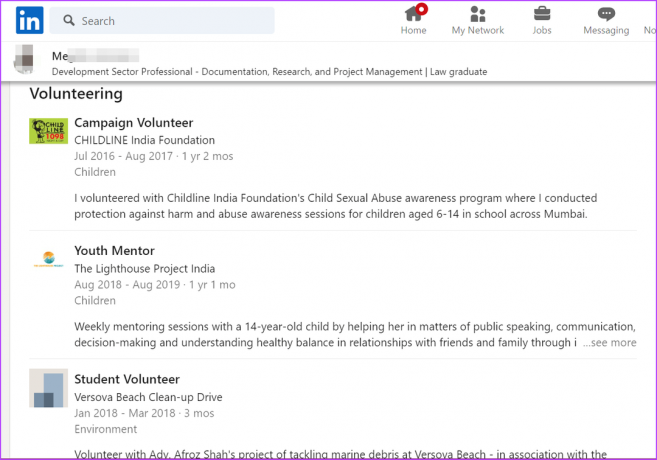
Exemple 2 :
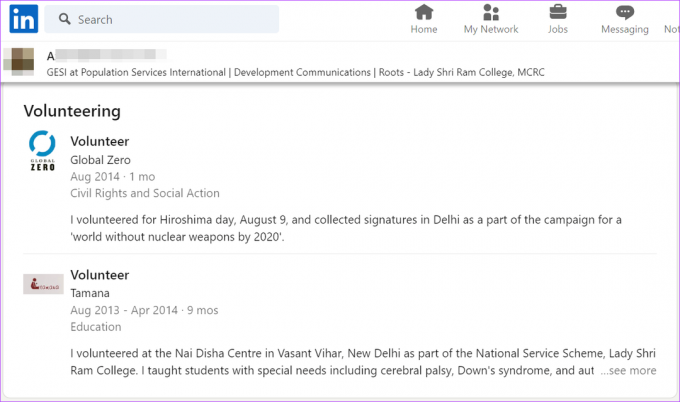
L'expérience professionnelle est votre travail ou travail où vous êtes payé pour votre travail. Au contraire, le bénévolat est un travail non rémunéré, que vous faites sans l'incitation à être payé. De plus, l'expérience de travail a généralement plus de règles et d'implications juridiques que le bénévolat.
Vous ne pouvez pas inclure les médias dans votre expérience de bénévolat. Cependant, vous pouvez l'ajouter dans la section En vedette du profil LinkedIn. Pour cela, rendez-vous sur votre profil LinkedIn et cliquez sur le bouton Ajouter une section. Ensuite, allez à Recommandé suivi de Ajouter en vedette. Cliquez sur l'icône Ajouter (+) et sélectionnez Média. Ensuite, téléchargez des photos de votre travail bénévole.
Pour ajouter un certificat de bénévolat à votre profil LinkedIn, vous devez utiliser la section Licences & certifications. Par conséquent, accédez à l'écran de votre profil LinkedIn et appuyez sur le bouton Ajouter une section. Cliquez sur Ajouter une licence et une certification sous Recommandé.
Renforcez votre profil LinkedIn
En plus de créer votre CV sur LinkedIn en ajoutant des expériences, du bénévolat, etc., vous pouvez même Télécharger votre CV à votre compte LinkedIn. Vérifiez meilleurs modèles de CV pour Word.
Dernière mise à jour le 03 mai 2023
L'article ci-dessus peut contenir des liens d'affiliation qui aident à soutenir Guiding Tech. Cependant, cela n'affecte pas notre intégrité éditoriale. Le contenu reste impartial et authentique.
Écrit par
Mehvish
Mehvish est ingénieur en informatique diplômé. Son amour pour Android et les gadgets l'ont amenée à développer la première application Android pour le Cachemire. Connue sous le nom de Dial Kashmir, elle a remporté le prestigieux prix Nari Shakti du président de l'Inde pour la même chose. Elle écrit sur la technologie depuis de nombreuses années et ses secteurs verticaux préférés incluent des guides pratiques, des explicatifs, des trucs et astuces pour Android, iOS/iPadOS, Windows et les applications Web.



